O samba é uma das grandes alternativas que existem para compartilhar arquivos em ambientes híbridos em que coexistem computadores Windows e Linux. Só é necessário instalar e configurar o aplicativo no Ubuntu a partir do terminal.
O samba nada mais é do que um protocolo de comunicação que permite que computadores com Windows se conectem ao sistema de arquivos Linux. Dessa forma, você pode acessar pastas, arquivos e unidades de rede do Linux no Windows.
Requisitos para instalar o Samba no Ubuntu
- Sistema operacional Ubuntu versão 18.04 em diante
- permissões usuário administrador para acessar o aplicativo Sudo
- Acesso à internet
- Um terminal com sistema operacional Windows para testar a configuração
Como instalar e configurar o Samba
Agora que temos tudo o que precisamos para começar a instalar o aplicativo, é hora de escrever os comandos necessários. Tente não pular nenhuma etapa.
Instalação do Samba
- Faça login no Sudo e digite o comando para iniciar a instalação do Samba. sudo apt install samba samba-common python-dnspython.
- Para iniciar o download, digite a letra S.
Verifique o grupo de trabalho no terminal do Windows
- Uma maneira de verificar o grupo de trabalho é clicar com o botão direito do mouse no ícone Este computador e escolher a opção Propriedades.
- Usando o prompt de comando do Windows, você pode verificar o grupo de trabalho e o domínio digitando o comando estação de trabalho net config. Vamos usá-lo mais tarde para configurar o arquivo smb.conf.
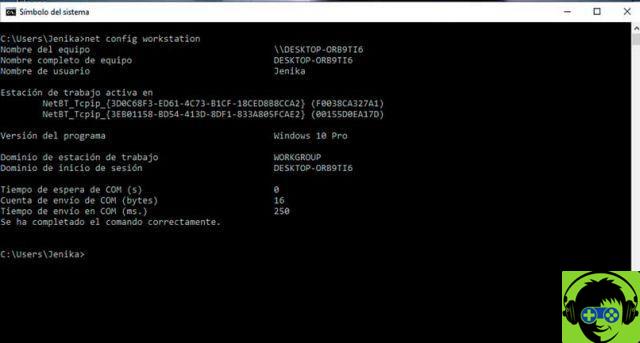
Edite o arquivo smb.conf
- Faz backup do arquivo smb.conf em caso de erro. Digita o comando sudo cp /etc/samba/smb.conf /etc/samba/smb.conf.orig.
- Agora você pode editar o arquivo. Defina as configurações de transferência segura de arquivos com o comando compartilhamento seguro de arquivos
- Defina o valor de anônimo inseguro digitando Sudo inseguro anônimo
- Crie o diretório onde os arquivos são compartilhados digitando sudo mkdir -p/srv/samba/anônimo_shares
- Agora adicione permissões de acesso a arquivos com comandos sudo chmod -R 0775 / srv / samba / anônimo_shares e sudo chown -R nenhum: nogroup / srv / samba / anonymous_shares
Edite o arquivo de configuração
- Acesse o arquivo de configuração de um editor e altere os valores vi: sudo vi /etc/samba/smb.conf e nano: sudo nano /etc/samba/smb.conf
- Edite as diretivas na seção Global do arquivo. Defina os seguintes valores: grupo de trabalho = GRUPO DE TRABALHO, nome netbios = UbuntuX, segurança = usuário
[Anônimo]
como = Compartilhamento de servidor de arquivos anônimo, caminho = / srv / samba / Anonymous_shares, navegável = sim, gravável = sim, convidado ok = sim, somente leitura = não, força do usuário = não - Por fim, salve as alterações feitas no arquivo com a combinação de teclas Ctrl + O e saia do editor.
- Para verificar se tudo está funcionando corretamente, execute o comando testparm.
Selecione a pasta compartilhada
- Selecione ou crie a pasta que deseja disponibilizar para terminais com Windows 10.
- Clique na pasta uma vez e clique com o botão direito do mouse para selecionar a opção Compartilhamento de rede local.
- A janela Compartilhamento de Pasta é aberta para habilitar a opção Compartilhe essa pasta. As demais opções disponíveis são habilitadas automaticamente e para finalizar pressione o botão Criar compartilhamento.
- Finalize o processo clicando em Adicionar permissões automaticamente.
- A pasta aparecerá com uma seta ao lado do ícone da pasta para indicar que é uma pasta compartilhada. Faça o mesmo processo com as pastas que deseja compartilhar.
Vantagens de usar o Samba

Samba era criado por Andrew Tridgell e o fez por meio de engenharia reversa. Eu crio a compatibilidade de ambientes Unix usando captadores de tráfego muito semelhantes ao Wireshark.
Usando o samba você escolhe o que quer compartilhar e como quer compartilhar. Inicialmente use compartilhamentos anônimos, onde você compartilha qualquer conteúdo sem restrições e em outros casos você pode proteger arquivos com dados de login.





![[Resolvido] O PC trava durante jogos ou usando programas -](/images/posts/20cedf244d854027e10020ea9bc3d5a6-0.jpg)




















